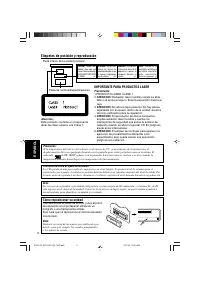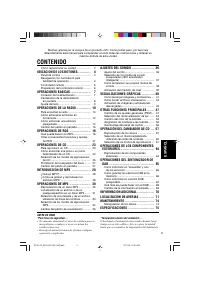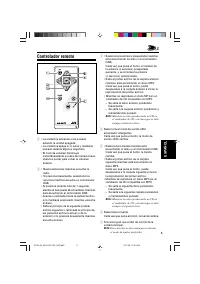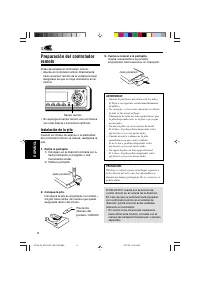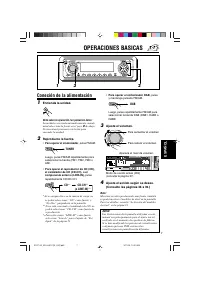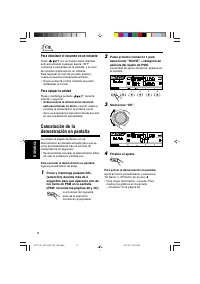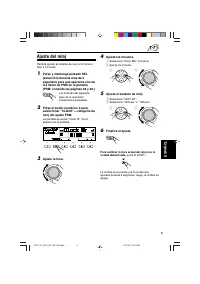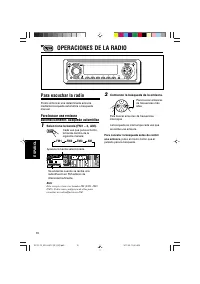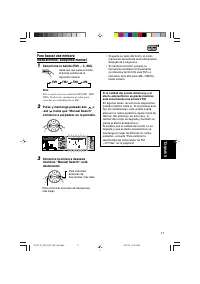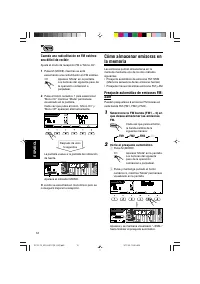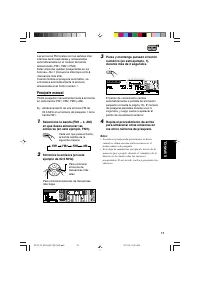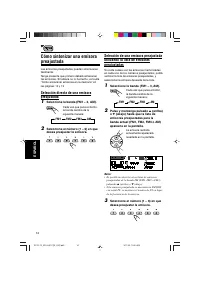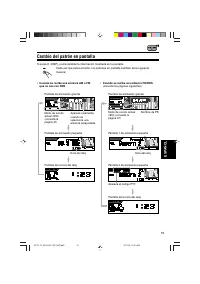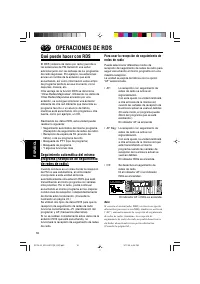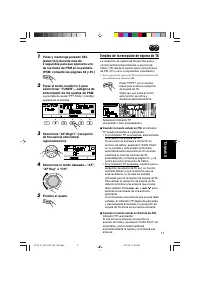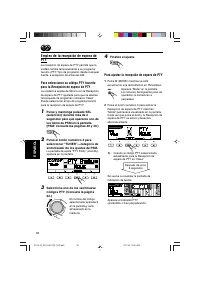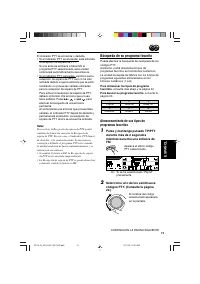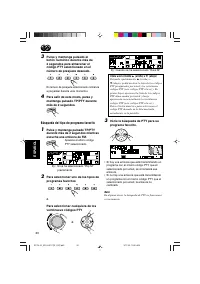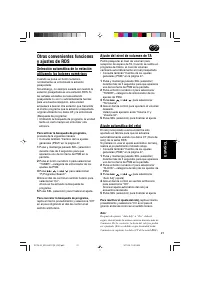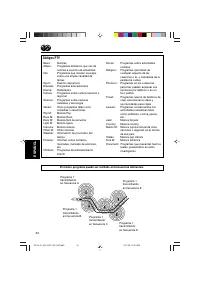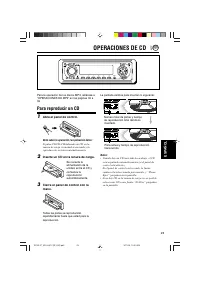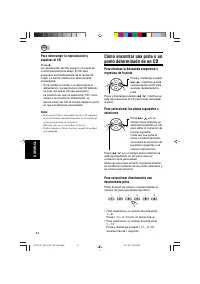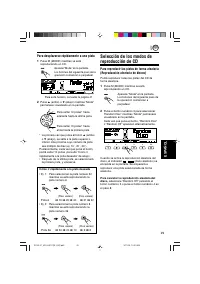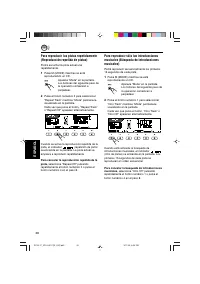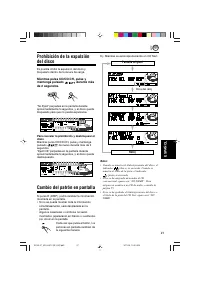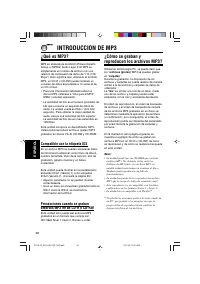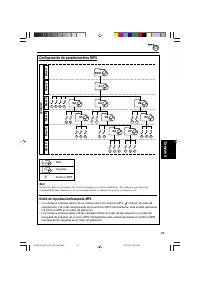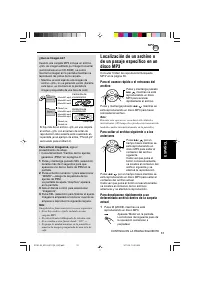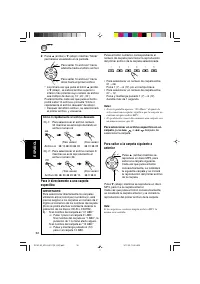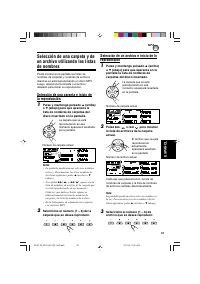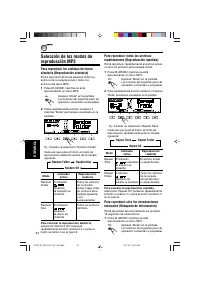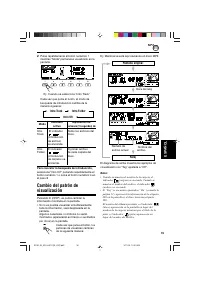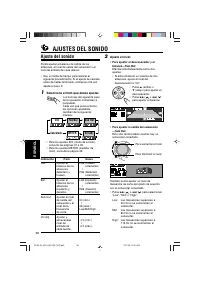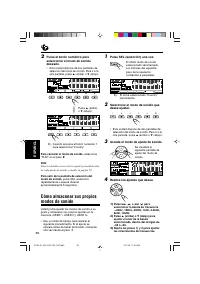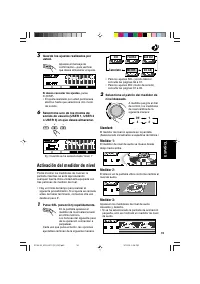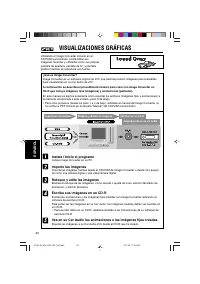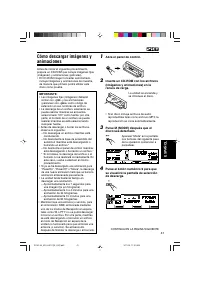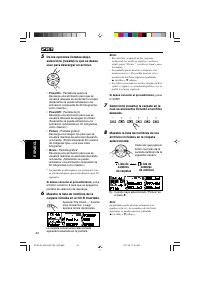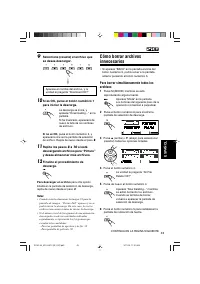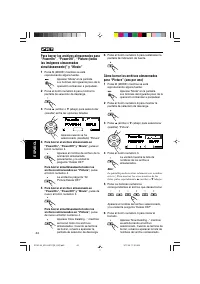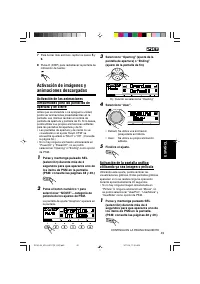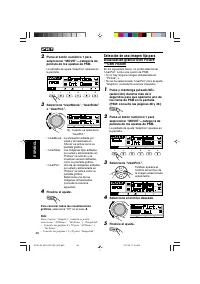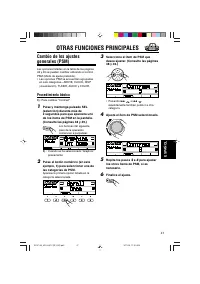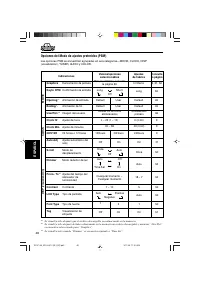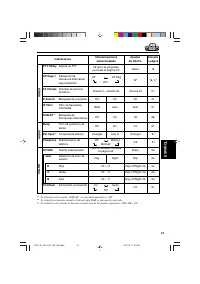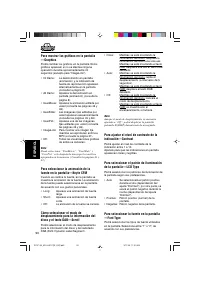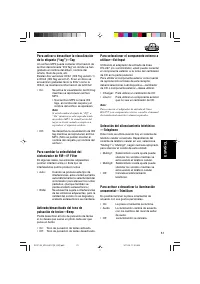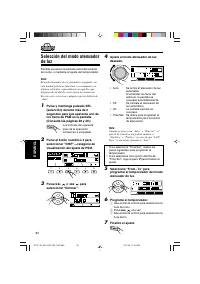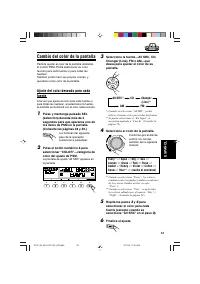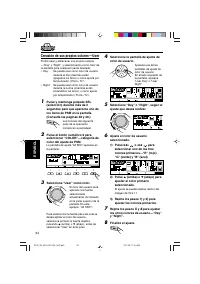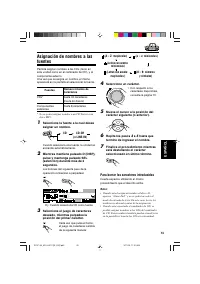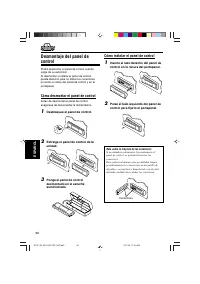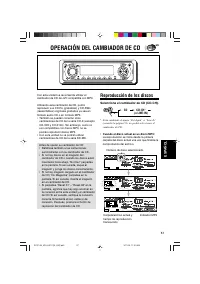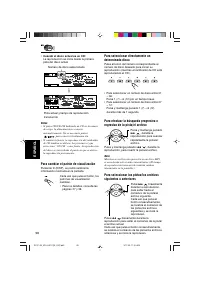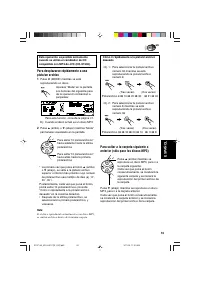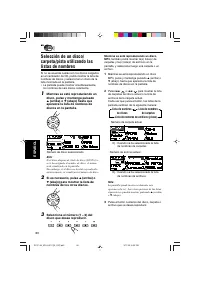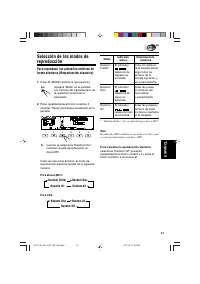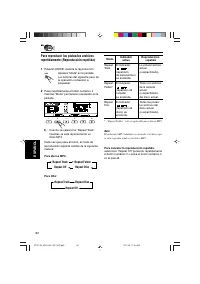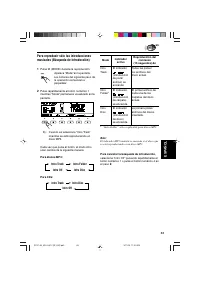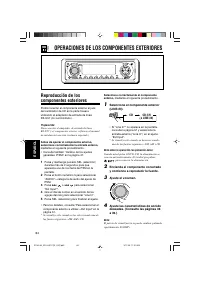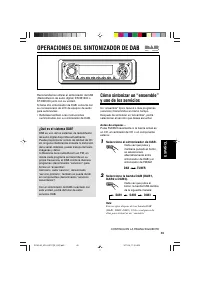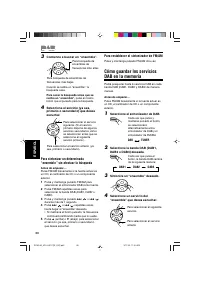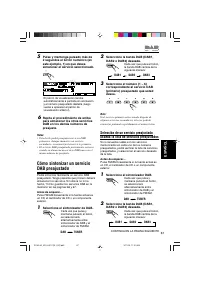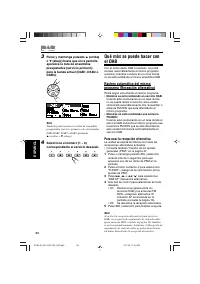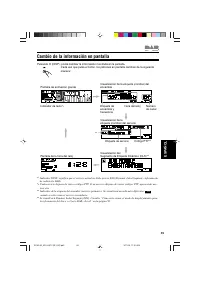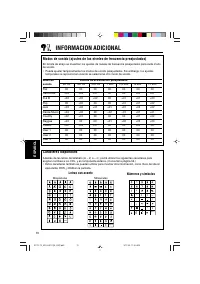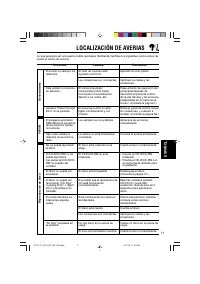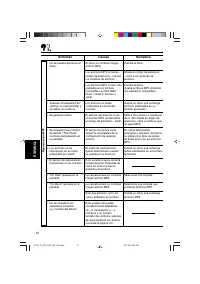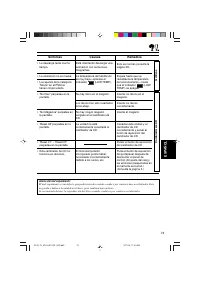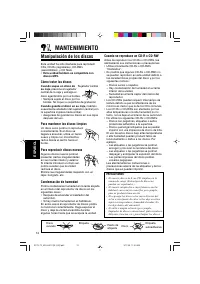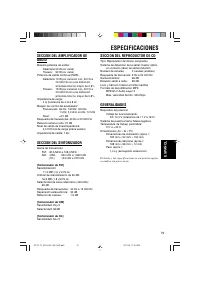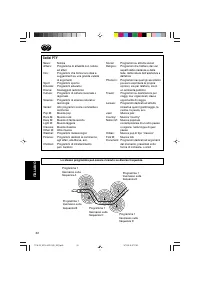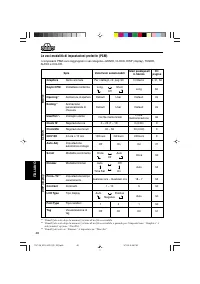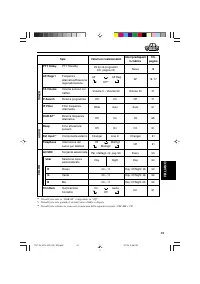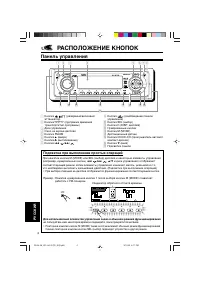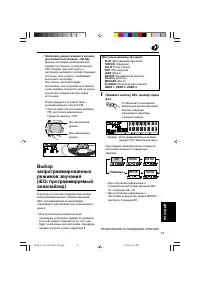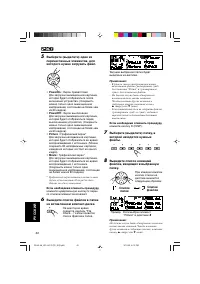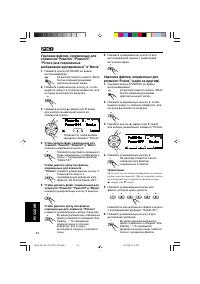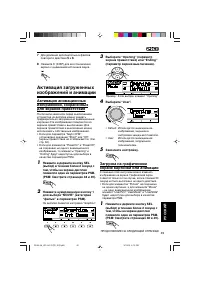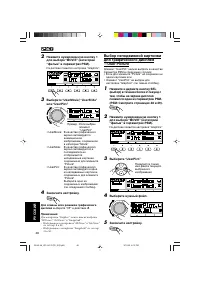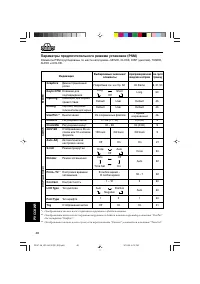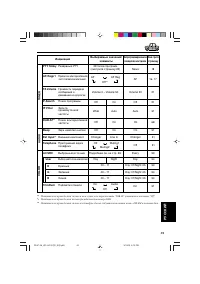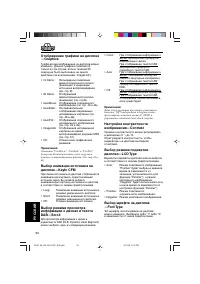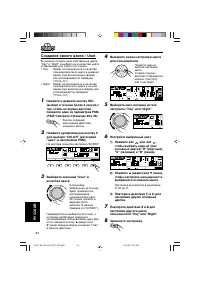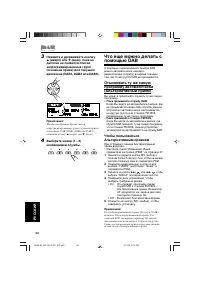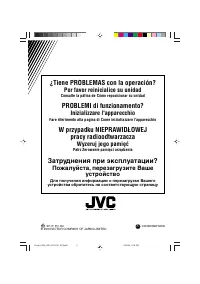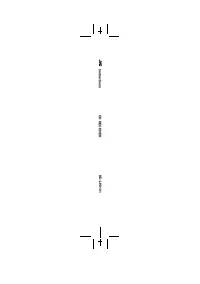JVC KD-LH3101 - Manual de uso - Página 50
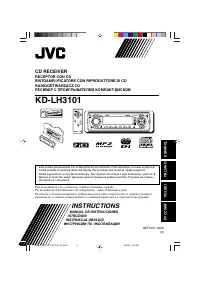
Índice:
- Página 2 – Etiquetas de posición y reproducción; IMPORTANTE PARA PRODUCTOS LASER
- Página 3 – CONTENIDO; OPERACIONES DE LOS COMPONENTES
- Página 4 – UBICACION DE LOS BOTONES; Panel de control; Navegación con iluminación para facilidad de operación
- Página 5 – Controlador remoto
- Página 6 – Instalación de la pila
- Página 7 – Conexión de la alimentación; Reproduzca la fuente.; OPERACIONES BASICAS; TUNER; CD
- Página 9 – Ajuste del reloj; Ajuste el sistema de reloj.
- Página 10 – OPERACIONES DE LA RADIO; Para escuchar la radio; Comience la búsqueda de la emisora.; AM
- Página 11 – Pulse y mantenga pulsado
- Página 12 – Inicie el preajuste automático.
- Página 13 – Preajuste manual
- Página 15 – Cambio del patrón en pantalla
- Página 16 – OPERACIONES DE RDS; Qué puede hacer con RDS
- Página 17 – Empleo de la recepción de espera de TA
- Página 19 – Búsqueda de su programa favorito
- Página 21 – Ajuste del nivel de volumen de TA
- Página 23 – Para reproducir un CD; Abra el panel de control.; Inserte un CD en la ranura de carga.; OPERACIONES DE CD
- Página 27 – durante más; Pantalla original
- Página 28 – INTRODUCCION DE MP3; Compatible con la etiqueta ID3
- Página 29 – Configuración de carpeta/archivo MP3; Orden de reproducción/búsqueda MP3
- Página 30 – Reproducción de un disco MP3; OPERACIONES DE MP3
- Página 34 – Repeat Off; Random Off
- Página 35 – Intro Off
- Página 36 – AJUSTES DEL SONIDO; Ajuste del sonido; Seleccione el ítem que desea ajustar.; Cancelado
- Página 38 – Acceda al modo de ajuste de sonido.
- Página 39 – Activación del medidor de nivel
- Página 40 – VISUALIZACIONES GRÁFICAS; Instale / Inicie el programa; Importe las imágenes
- Página 43 – Repita los pasos
- Página 46 – Seleccione el archivo deseado.
- Página 47 – OTRAS FUNCIONES PRINCIPALES; Procedimiento básico; Ajuste el ítem de PSM seleccionado.
- Página 48 – Opciones del Modo de ajustes preferidos (PSM)
- Página 53 – Cambio del color de la pantalla; Seleccione el color de la pantalla.; All SRC
- Página 54 – Creación de sus propios colores—User; Seleccione “User” como color.; para
- Página 55 – Seleccione un carácter.; Para borrar los caracteres introducidos
- Página 56 – Cómo desmontar el panel de control; Desbloquee el panel de control.; Cómo instalar el panel de control
- Página 57 – OPERACIÓN DEL CAMBIADOR DE CD; Reproducción de los discos
- Página 58 – Para cambiar el patrón de visualización
- Página 60 – Si es necesario, pulse
- Página 61 – Random All
- Página 64 – OPERACIONES DE LOS COMPONENTES EXTERIORES
- Página 65 – OPERACIONES DEL SINTONIZADOR DE DAB; Seleccione el sintonizador de DAB.; ¿Qué es el sistema DAB?
- Página 66 – Comience a buscar un “ensemble”.; Para restablecer el sintonizador de FM/AM
- Página 67 – Seleccione el sintonizador DAB.
- Página 68 – Para usar la recepción alternativa
- Página 69 – Cambio de la información en pantalla
- Página 70 – INFORMACION ADICIONAL; Caracteres disponibles; Números y símbolos; Letras con acento
- Página 71 – LOCALIZACIÓN DE AVERIAS; Remedios
- Página 74 – MANTENIMIENTO; Manipulación de los discos; Cómo tratar los discos; Para mantener los discos limpios
- Página 75 – ESPECIFICACIONES; SECCION DEL SINTONIZADOR
- Página 90 – ¿Tiene PROBLEMAS con la operación?; Por favor reinicialice su unidad; Consulte la páfina de Cómo reposicionar su unidad; PROBLEMI di funzionamento?; Inizializzare l'apparecchio; W przypadku NIEPRAWID ̧OWEJ; Wyzeruj jego pami ́ç; Patrz Zerowanie pami ́ci urzàdzenia; Затруднения при эксплуатации?; Пожалуйста, перезагрузите Ваше; Для получения информации о перезагрузке Вашего; © 2003 VICTOR COMPANY OF JAPAN LIMITED
50
ESP
A
Ñ
OL
Para mostrar los gráficos en la pantalla
—Graphics
Podrá cambiar los gráficos en la pantalla. Estos
gráficos aparecen si no se efectúa ninguna
operación durante aproximadamente 20
segundos (excepto para “ImageLink”).
• Int Demo:
La demostración en pantalla
(animación) y la indicación de
fuente de reproducción aparecen
alternativamente en la pantalla
(consulte la página 8).
• All Demo:
Aparece la demostración en
pantalla (animación) (consulte la
página 8).
• UserMovie: Aparece la animación editada por
usted (consulte las páginas 45 y
46).
• UserSlide:
Las imágenes fijas editadas por
usted aparecen secuencialmente
(consulte las páginas 45 y 46).
• UserPict.:
Aparece una de las imágenes
fijas editadas por usted (consulte
las páginas 45 y 46).
• ImageLink:
Para mostrar una imagen fija
mientras se reproducen archivos
MP3 (consulte la página 31).
• Off:
Todas las visualizaciones gráficas
de arriba se cancelan.
Nota:
Puede seleccionar “UserMovie”, “UserSlide” y
“UserPict.” sólo después de descargar los archivos
apropiados en la memoria. (Consulte las páginas 41 y
42.)
Para seleccionar la animación de la
fuente en la pantalla—KeyIn CFM
Cuando se cambia la fuente, en la pantalla se
muestra la animación de la fuente. La animación
de la fuente puede seleccionarse en la pantalla,
de acuerdo con sus gustos personales.
• Long:
Aparece una animación de fuente
larga.
• Shor t:
Aparece una animación de fuente
corta.
• Off:
La animación de la fuente se cancela.
Cómo seleccionar el modo de
desplazamiento para la información del
disco y el texto DAB—Scroll
Podrá seleccionar el modo de desplazamiento
para la información del disco y del radiotexto
DAB (DLS: Dynamic Label Segment).
• Once:
Mientras se está mostrando la
información del disco: desplaza la
información del disco una sola vez.
Mientras se está mostrando el texto
DAB: desplaza una vez el texto DAB
detallado.
• Auto:
Mientras se está mostrando la
información del disco: repite el
desplazamiento (a intervalos de 5
segundos).
Mientras se está mostrando el texto
DAB: desplaza el texto DAB
detallado.
• Off:
Mientras se está mostrando la
información del disco: cancela el
modo de desplazamiento.
Mientras se está mostrando el texto
DAB: se muestra sólo el
encabezamiento, si hubiere.
Nota:
Aunque el modo de desplazamiento se encuentre
ajustado a “Off”, podrá desplazar la pantalla
pulsando D (DISP) durante más de un segundo.
Para ajustar el nivel de contraste de la
indicación—Contrast
Podrá ajustar el nivel de contraste de la
indicación entre 1 a 10.
Ajústelo para que las indicaciones en pantalla
aparezcan claras y legibles.
Para seleccionar el patrón de iluminación
de la pantalla—LCD Type
Podrá seleccionar los patrones de iluminación de
la pantalla según sus preferencias.
• Auto:
Se seleccionará el patrón positivo
durante el día (dependiendo del
ajuste “Dimmer”); por otra parte, se
usará el patrón negativo durante la
noche (dependiendo del ajuste
“Dimmer”).
• Positive:
Patrón positivo (normal) de la
pantalla.
• Negative: Patrón negativo de la pantalla.
Para seleccionar la fuente en la pantalla
—Font Type
Podrá seleccionar los tipos de fuente utilizados
en la pantalla. Seleccione entre “1” o “2”, de
acuerdo con sus preferencias.
SP47-56_KD-LH3101[E_EX]f.p65
3/11/03, 11:00 AM
50
"Cargando la instrucción" significa que debes esperar hasta que el archivo se cargue y puedas leerlo en línea. Algunas instrucciones son muy grandes y el tiempo de carga depende de la velocidad de tu conexión a Internet.
Resumen
2 ESP AÑOL Cómo reposicionar su unidad Tras desmontar el panel de control, pulse el botónde reposición en el portapanel utilizando unbolígrafo o una herramienta similar.Esto hará que se reposicione el microcomputadorincorporado. Nota: También se borrarán los ajustes preestablecidos porusted—como por...
3 ESP A Ñ OL CONTENIDO Muchas gracias por la compra de un producto JVC. Como primer paso, por favor lea detenidamente este manual para comprender a fondo todas las instrucciones y obtener un máximo disfrute de esta unidad. *Temperatura dentro del automóvil.... Si ha dejado el automóvil estacionado d...
4 ESP A Ñ OL UBICACION DE LOS BOTONES Panel de control Navegación con iluminación para facilidad de operación Si utiliza M (MODE) o SEL (selección), la pantalla y algunos controles (tales como los botonesnuméricos, 4 / ¢ , 5 / ∞ y el dial de control) acceden al modo de control correspondiente, y l...
Otros modelos de radios de coche JVC
-
 JVC KD-AVX1
JVC KD-AVX1
-
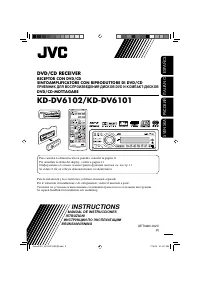 JVC KD-DV6101
JVC KD-DV6101
-
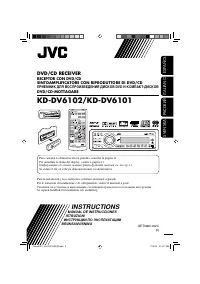 JVC KD-DV6102
JVC KD-DV6102
-
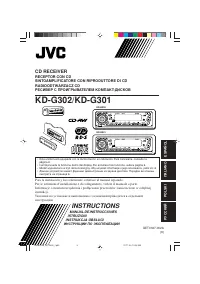 JVC KD-G302
JVC KD-G302
-
 JVC KD-G341
JVC KD-G341
-
 JVC KD-G342
JVC KD-G342
-
 JVC KD-G343
JVC KD-G343
-
 JVC KD-G351
JVC KD-G351
-
 JVC KD-G401
JVC KD-G401
-
 JVC KD-G402
JVC KD-G402